NFS (Network File system) je protokol souborového systému klient-server, který umožňuje více systémům nebo uživatelům přístup ke stejné sdílené složce nebo souboru. Nejnovější je NFS verze 4. Sdílený soubor bude vypadat jako kdyby byl uložen lokálně. Poskytuje centrální správu, kterou lze zabezpečit firewallem a ověřováním Kerberos.
Tento článek vás provede instalací serveru NFS v Debianu 10 a jeho připojením na klientský počítač.
Prostředí laboratoře
- Server NFS:192.168.122.126 (Debian 10)
- Klient NFS: 192.168.122.173 (jakýkoli systém Linux)
Instalace serveru NFS
Před instalací serveru NFS se nejprve ujistěte, že je váš systém aktuální. Spustit níže příkaz
$ sudo apt-get update
Nainstalujte balíček nfs pomocí následujícího příkazu
$ sudo apt install nfs-kernel-server
Vytvořte adresář pro sdílení souborů a složek přes NFS server.
$ sudo mkdir –p /mnt/nfsshare
Protože sdílení NFS bude používat jakýkoli uživatel v klientovi, oprávnění je nastaveno na uživatele ‚nobody‘ a skupinu ‚nogroup‘.
$ sudo chown nobody:nogroup /mnt/nfsshare
Vytvořit uživatelskou sdílenou složku má dostatečná oprávnění ke čtení a zápisu souborů do ní. Můžete si jej však nastavit podle svých požadavků.
$ sudo chmod 755 /mnt/nfsshare
Přidejte informace o exportu do souboru /etc/exports
$ sudo vi /etc/exports
Na konec souboru přidejte následující položku.
/mnt/nfsshare 192.168.122.173(rw,sync,no_subtree_check)
Váš soubor /etc/export by měl vypadat takto,
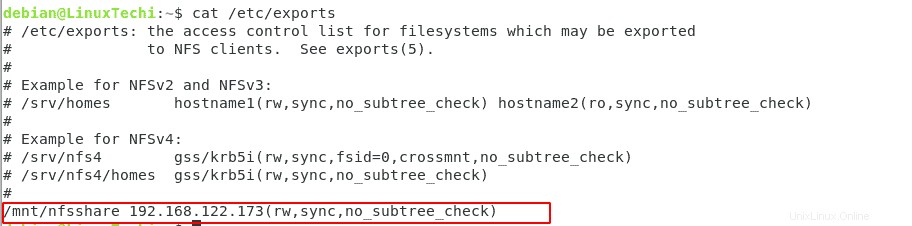
Tady,
- rw:operace čtení a zápisu
- synchronizace:zapište jakoukoli změnu na disk před jejím použitím
- no_subtree_check:zakáže kontrolu podstromu
Nyní exportujte sdílený adresář.
$ sudo exportfs –a
To by nemělo ukazovat žádnou chybu. To znamená, že vaše konfigurace je správná.
Pokud na svém Debianu používáte firewall, povolte klientovi připojení k NFS pomocí následujícího příkazu,
$ sudo ufw allow from 192.168.122.173/32 to any port nfs
Připojení klienta NFS
Nyní připojíme naši sdílenou složku NFS do klientského počítače. Nainstalujte společný balíček NFS,
Pro Ubuntu Debian / Ubuntu
$ sudo apt install nfs-common
Vytvořte adresář pro přístup ke sdílené složce ze serveru.
$ sudo mkdir -p /mnt/shared_nfs
Pro trvalé připojení přidejte následující položku do souboru /etc/fstab. Otevřete soubor pomocí libovolného z vašich oblíbených editorů.
$ sudo vi /etc/fstab
Přidejte následující řádek na konec souboru,
192.168.122.126:/mnt/nfsshare /mnt/shared_nfs nfs4 defaults,user,exec 0 0
Váš soubor by měl vypadat takto,
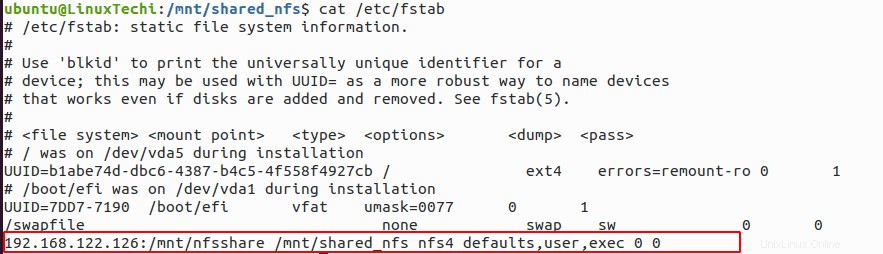
kde,
- 192.168.122.110:/mnt/nfsshare =sdílená složka pocházející ze serveru nfs
- /mnt/shared_nfs =adresář pro připojení v klientském počítači
- nfs4 =označuje nfs verze 4
- defaults,user,exec =Povolit libovolnému uživateli připojit systém souborů a umožnit mu také spouštět binární soubory
Připojte souborový systém NFS pomocí příkazu mount následovně.
$ sudo mount -a
Připojení můžete otestovat vytvořením souboru v /mnt/shared_nfs na klientském počítači.
Pomocí příkazu „df -h“ zobrazíte bod připojení, jak je znázorněno níže,
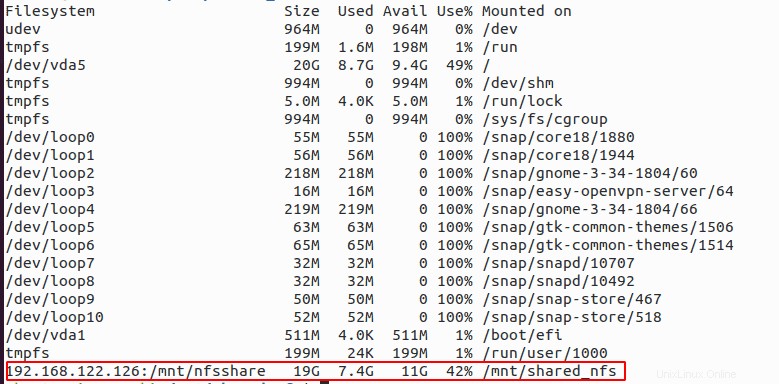
Zkusme vytvořit soubor pomocí dotykového příkazu na sdílené složce NFS,
$ cd /mnt/shared_nfs $ touch testFile.txt
Pokud toto neukáže žádnou chybu, je vaše konfigurace v pořádku a jste připraveni používat sdílený systém NFS.
To je vše. Tento kurz vás provede instalací sdílené složky NFS na server a připojením ke klientovi. Děkuji za přečtení článku.